Säkerhetskopiera, flytta eller ta bort PageFile.sys vid avstängning i Windows 11/10
Ditt Windows-system använder sidfilen(Page file) ( pagefile.sys ) för virtuellt minne. Det fungerar som ett extra RAM -minne . Personsökningsfilen förbättrar ditt systems prestanda och hastighet, men vissa användare föredrar att ändra(some users prefer to modify) hur det fungerar. Detta beror på att du inte kan vara säker på vilken data Windows sparar i Pagefile.sys när som helst. Personsökningsfilen kan innehålla känsliga data som lösenord, och den raderas inte från ditt system även efter en omstart.
Faran här är att alla användare kan komma åt den här filen genom att navigera till C-enheten och få obegränsad tillgång till den. Obehöriga användare, andra operativsystem på din server och andra enheter i ditt nätverk kan också kopiera det till sin lagringsenhet och analysera det.
Windows -systemet skyddar med rätta växlingsfilen(Windows) eftersom felkonfigurering eller borttagning av den kan utgöra en större risk. Du har dock alternativ för att skydda dina data på personsökningsfilen. Vi kommer att utforska dessa alternativ i den här guiden.
Säkerhetskopiera, flytta(Move) eller ta bort PageFile.sys(Delete PageFile.sys) vid avstängning i Windows
Istället för att uttryckligen ta bort växlingsfilen från ditt datorsystem kan du följa åtgärdsförloppet som erbjuds på den här sidan. Här är de faser vi kommer att täcka i den här guiden:
- Preliminär fas: Säkerhetskopiera(Back) dina filer.
- Ta bort(Delete) växlingsfilen från Filutforskaren(File Explorer) .
- Alternativ: Flytta växlingsfilen till en annan enhet
- Rekommenderas: Ställ in din dator på att radera Pagefile.sys vid varje avstängning
Vissa av dessa procedurer bör endast hanteras av erfarna tekniker. Jag kommer dock att dela upp dem så att alla kan följa guiden, oavsett din tekniska erfarenhet.
1] Preliminär fas: Säkerhetskopiera(Back) dina filer
Växlingsfilen är avgörande och förbättrar ditt systems prestanda, men om du insisterar på att ta bort den rekommenderar jag att du säkerhetskopierar dina filer först, så att du enkelt kan återställa dina filer om borttagning av pagefile.sys orsakar problem.
Det finns flera sätt att säkerhetskopiera din Windows-dator. Anslut ett externt lagringsmedium som en hårddisk eller DVD och följ snabbmetoden nedan.
Välj Start -knappen och sök efter Kontrollpanelen(Control Panel) . Öppna kontrollpanelen och gå till System and Security > Backup and Restore . Efter detta, följ ett av stegen nedan:
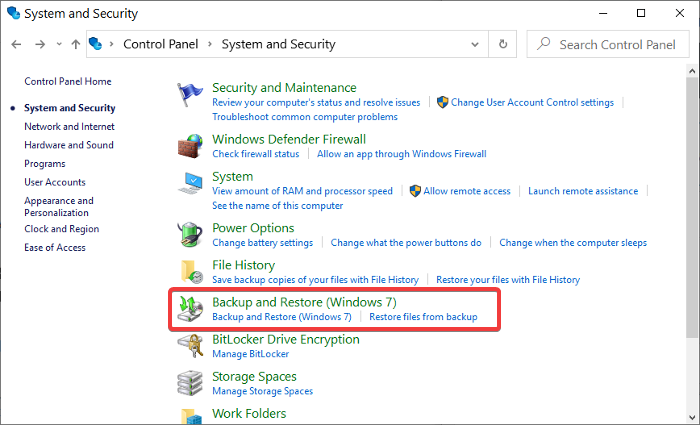
- Om du nyligen uppgraderat din Windows-version eller om det är första gången du gör en säkerhetskopia, klicka på Konfigurera säkerhetskopiering(Set up backup) och följ instruktionerna på skärmen i guiden.
- Om du har gjort en säkerhetskopia tidigare klickar du på alternativet Säkerhetskopiera nu .(Back up now)
- Om det inte är din första säkerhetskopia, men du vill skapa en ny säkerhetskopia, välj alternativet Skapa ny, fullständig säkerhetskopia(Create new, full backup) och följ stegen på skärmen i guiden.
2] Ta bort(Delete) växlingsfilen från Filutforskaren(File Explorer)
Öppna först File Explorer . Du kan göra detta snabbt genom att trycka på Windows key + E .
Klicka på Visa(View) -menyn och gå till Alternativ(Options) .
Avmarkera kryssrutan Dölj skyddade operativsystemfiler (rekommenderas)(Hide protected operating system files (Recommended)) .
Under Dolda filer och mappar(Hidden files and folders) väljer du alternativet Visa dolda filer, mappar och enheter(Show hidden files, folders, and drives) och trycker på OK - knappen.
Personsökningsfilen är en skyddad systemfil. Därför(Hence) är det dolt. Med stegen ovan kan du visa den här filen i Utforskaren(Windows Explorer) i Windows . Efter det är du nu redo att ta bort filen.
Navigera till den This PC > Local Disk (C:) .
Du hittar filen pagefile.sys här. Högerklicka på den här filen och tryck på Ta bort(Delete) .
På grund av sidfilens storlek(the Page file’s size) skulle den troligen inte hamna i papperskorgen(Recycle Bin) utan raderas helt. Det är därför säkerhetskopieringsfasen är viktig.
Observera(Notice) att Windows klassificerar den som en systemfil(System file) . Det betyder att det är avgörande för att din dator ska fungera smidigt. Därför kanske systemet inte låter dig ta bort det.
Du kan se växlingsfilen (pagefile.sys) i Utforskaren(Windows Explorer) i Windows , men om du försöker ta bort den kan systemet säga att ett annat program använder den.
2] Alternativ: Flytta växlingsfilen till en annan enhet
Istället för att ta bort växlingsfilen från ditt system kan du ställa in din dator på att skapa en ny pagefile.sys-fil på en ny plats. Denna lösning lämpar sig bäst för fall där du har en annan hårddisk som matchar eller överträffar din hårddisks prestanda.
Tryck på Windows key + I -kombinationen för att öppna Inställningar.
Gå här till System > About . Klicka sedan på länken Systeminfo under området Relaterade inställningar (Related settings ) .
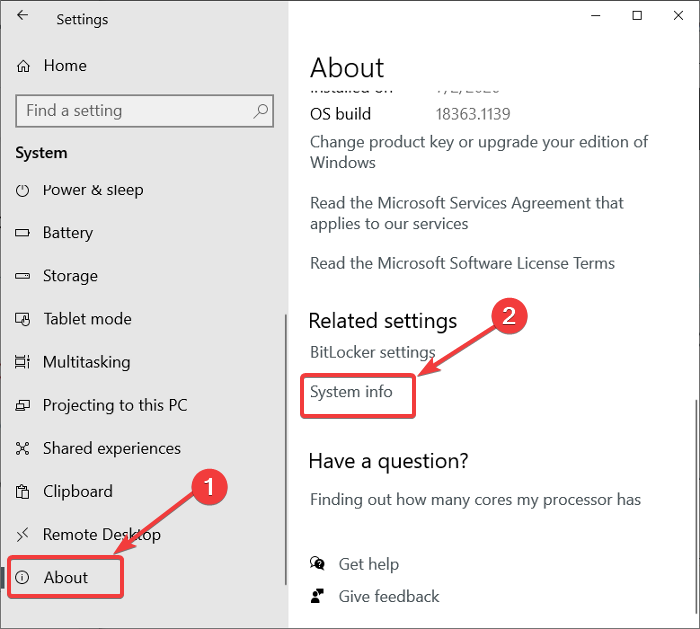
Välj alternativet Avancerade systeminställningar(Advanced system settings) i den vänstra rutan.
Växla till fliken Avancerat(Advanced) och klicka på knappen Inställningar(Settings) under Prestandaområdet (Performance ) .
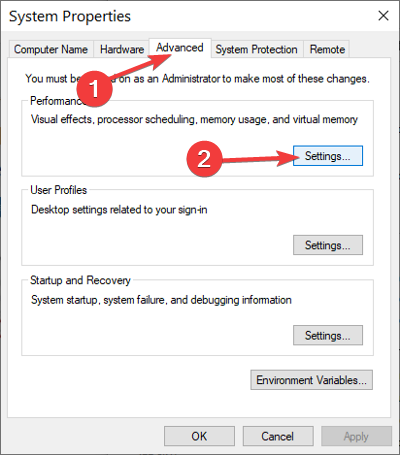
I fönstret Prestandaalternativ(Performance Options) klickar du på fliken Avancerat(Advanced ) , så ser du storleken på din växlingsfil i avsnittet Virtuellt(Virtual) minne. Tryck på knappen Ändra(Change) här.
Avmarkera kryssrutan för Hantera automatiskt växlingsfilstorlek för alla enheter(Automatically manage paging file size for all drives) .
Klicka på C: [System] -enheten och med denna markerad, gå ner och välj alternativet Ingen växlingsfil . (No paging file)Tryck på knappen Set .
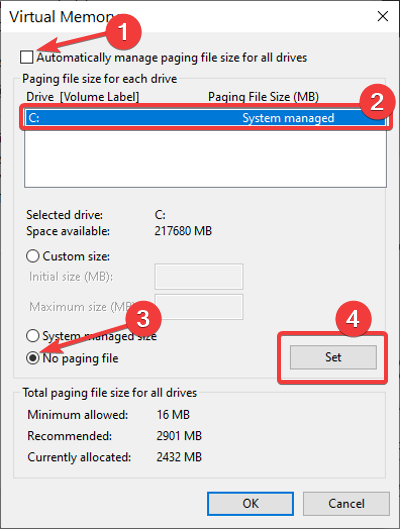
Gå tillbaka till enheterna och välj den volym som du vill lagra växlingsfilen till.
Rulla nedåt, klicka på den Systemhanterade storleken(System managed size) för enheten och tryck på knappen Set . Klicka slutligen på Ja (Yes ) -knappen på prompten.
Du har framgångsrikt inaktiverat växlingsfilen på din primära enhet. Jag rekommenderar dock inte att du gör detta eftersom, med växlingsfilen inaktiverad, kommer systemet inte längre att skapa kraschdumpar om det finns ett systemfel.
Nästa steg är att välja den enhet på vilken du vill lagra personsökningsfilen. Från samma skärm, klicka på den här enheten och välj Systemhanterad storlek(System managed size) istället för Ingen växlingsfil(No paging file) som vi gjorde för enhet C.
Tryck på Set -knappen och klicka på Apply och Ok för att stänga spara dina inställningar och stänga fönstret.
Slutligen, starta om din maskin.
Läs(Read) : Så här återställer du virtuellt minne eller sidfil i Windows
Ställ in din dator på att radera Pagefile.sys vid varje avstängning
Eftersom du vet att sidfilen är avgörande för din maskin vill du inte köra din dator utan den.
Men växlingsfilen utgör en säkerhetsrisk eftersom den överförs även efter att du har startat om din maskin. Ett bättre sätt är att ställa in ditt datorsystem så att det tar bort växlingsfilen när den stängs av(set your computer system to delete the paging file whenever it shuts down) .
Med dessa metoder tar din dator bort växlingsfilen när du stänger av den, och vid varje omstart skapar Windows en ny växlingsfil.
OBS:(NOTE:) Om du tar bort växlingsfilen vid varje avstängning och skapar en ny vid uppstart kommer dina avstängnings- och uppstartstider att sakta ner.
When the Clear virtual memory pagefile setting is turned on, when the system shuts down, the computer may take longer to shut down than it usually takes. This behavior occurs because when this policy setting is turned on, the computer must physically write to each page in the pagefile to clear each page. The period of time that it takes for the system to clear the pagefile varies according to the pagefile size, and the disk hardware that is involved.
1] Ultimate Windows Tweaker

Ladda ner och använd vårt gratisprogram Ultimate Windows Tweaker för att göra det med ett klick. Du kommer att se inställningen under Customization > File Explorer .
2] Använda Registereditorn
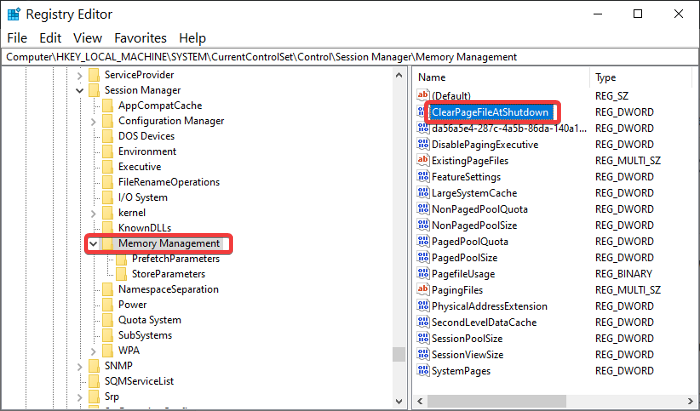
Tryck på Windows key + R för att öppna dialogrutan Kör . (Run)I Kör(Run) skriver du Regedit(Regedit) och klickar på OK .
I Registereditorn(Registry Editor) navigerar du till följande mapp:
HKEY_LOCAL_MACHINE\SYSTEM\CurrentControlSet\Control\Session Manager\Memory Management
I den högra rutan dubbelklickar du på DWORD -filen som heter ClearPageFileAtShutdown och ändrar värdedata(Value data) till 1 . Tryck på OK -knappen för att spara ändringarna.
OBS:(NOTE: ) Om du inte hittar detta DWORD högerklickar du på det vita utrymmet och skapar det från New > DWORD (32-bit) Value . Ställ in namnet på ClearPageFileAtShutdown och värdedata till 1 .
Avsluta Registereditorn(Registry Editor) och starta om din dator.
3] Använda Group Policy Editor
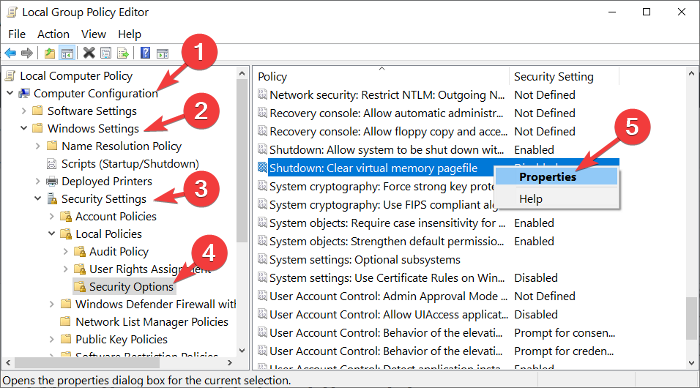
Öppna dialogrutan Kör genom att trycka på (Run)Windows key + R - kombinationen.
Mata in gpedit.msc(gpedit.msc) i dialogrutan Kör och tryck på (Run)RETUR(ENTER) .
Expandera Computer Configuration(Computer Configuration) i den vänstra rutan i Group Policy Editor .
Under Datorkonfiguration(Computer Configuration) går du till Windows Settings > Security Settings > Local Policies > Security Options .
Från den högra rutan högerklickar du på Avsluta: Rensa sidfilen för virtuellt minne(Shutdown: Clear virtual memory pagefile) och välj Egenskaper(Properties) .
Välj Aktiverad(Enabled) från det nya fönstret och tryck slutligen på Verkställ (Apply ) och OK för att spara konfigurationen.
Återigen(Again) , jag kan inte nog betona att radering av växlingsfilen kan vara skadligt för din dator. Men om du har goda skäl att göra det, gör det ordentligt genom att följa guiden ovan.
Related posts
Hur man tar bort PageFile.sys vid avstängning i Windows 11/10
Vilken är den bästa sidfilstorleken för 64-bitarsversioner av Windows 11/10?
Hur man ökar sidfilstorleken eller virtuellt minne i Windows 11/10
Visa alla detaljer i dialogrutan Ta bort filbekräftelse i Windows 11/10
Hiberfil.sys, Pagefile.sys & den nya filen Swapfile.sys - Windows 11/10
Explorer++ är ett bra alternativ till File Explorer i Windows 11/10
Foto-appen kraschar med filsystemfel i Windows 11/10
Hur man skapar, tar bort, använder virtuella skrivbord i Windows 11/10
Så här visar du informationsrutan i File Explorer i Windows 11/10
Dina data har ännu inte säkerhetskopierats - Filhistorik i Windows 11/10
Hur man tar bort säkerhetskopior av filhistorik manuellt i Windows 11/10
Hur man ändrar fil- och mappbehörigheter i Windows 11/10
Ställ in eller ändra filassociationer och tillägg i Windows 11/10
Bästa gratis programvara för 3D File Viewer för att visa 3D-modeller i Windows 11/10
Hur man fäster fil eller mapp till startmenyn i Windows 11/10
Vad är sidfilen i Windows 10?
Inaktivera Open File Security Warning för fil i Windows 11/10
Hur man manuellt installerar en drivrutin med en .INF-fil i Windows 11/10
Hur man återställer alla filassociationer till standard i Windows 11/10
Återställ File Explorer-navigeringsfönstrets bredd till standard i Windows 11/10
